Können Sie die Timeline-Aktivität auf Ihrem Windows 10-Computer nicht löschen? Wenn Sie den Zeitleistenverlauf auf Ihrem Computer tatsächlich nicht löschen können, müssen Sie sich keine Sorgen machen. Dieses Problem hängt mit einem beschädigten Aktivitäts-Cache auf Ihrem Computer zusammen. Das Löschen wird Ihr Problem lösen. Befolgen Sie also einfach diese einfachen Schritte und das Problem wird in kürzester Zeit behoben sein.
Fix- AktivitätenCache-Datei löschen-
Löschen der AktivitätenCache Datei von Ihrem Computer wird dieses Problem lösen.
Aber zuerst müssen Sie einen bestimmten Dienst stoppen.
1. Zuerst müssen Sie "Dienstleistungen“.
2. Drücken Sie dann einfach auf die Eingeben Schlüssel.
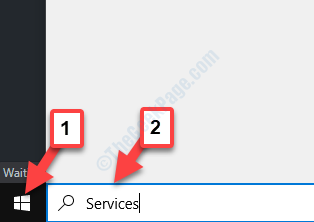
Die Dienste Fenster geöffnet wird.
3. Doppelklick auf "Plattformdienst für verbundene Geräte“.
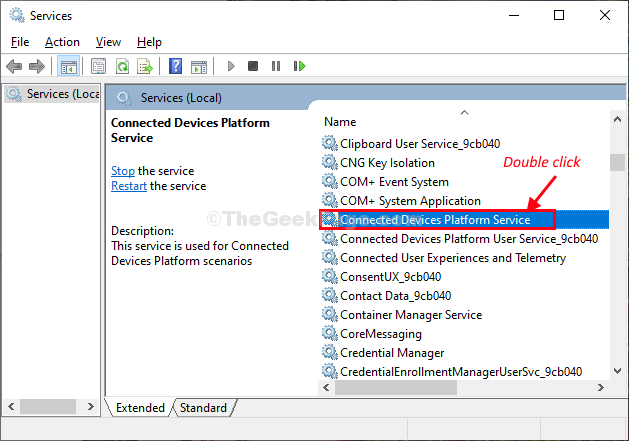
4. Im Eigenschaften Fenster klicken Sie auf „Halt“.
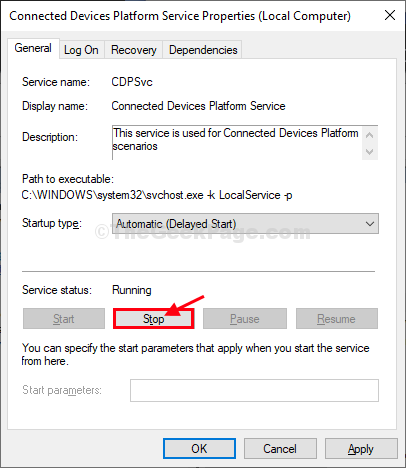
5. Jetzt drücken Windows-Taste+R wieder um die zu öffnen Lauf Fenster.
6. Art "Anwendungsdaten“ und klicken Sie dann auf „OK” um die zu öffnen Anwendungsdaten Ordner auf Ihrem Computer.

7. In dem Anwendungsdaten Ordner, gehen Sie diesen Weg-
Lokal > ConnectedDevicesPlattform
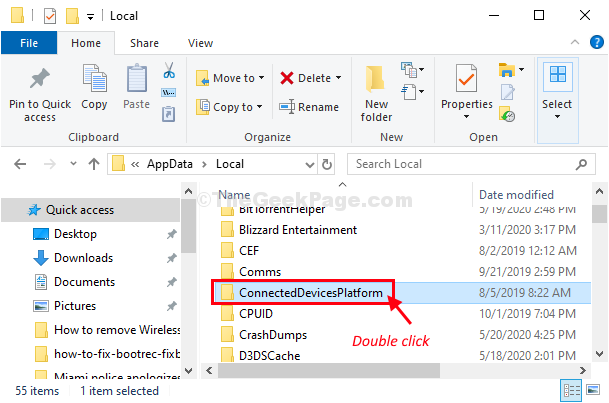
9. Im ConnectedDevicesPlattform, gibt es einen einzelnen Ordner. Doppelklickdarauf, um darauf zuzugreifen.
(Hinweis– Der Name des Ordners kann von Computer zu Computer unterschiedlich sein.)

10. Rechtsklickauf der "AktivitätenCache“ Datei und klicken Sie dann auf “Löschen“, um die Datei von Ihrem Computer zu löschen.
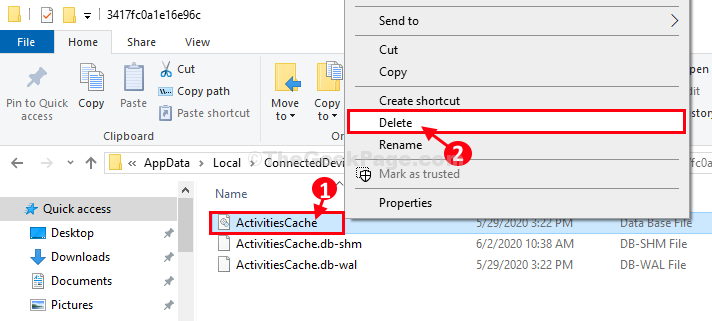
*Schließen Dateimanager Fenster.
Neustart Ihren Computer, damit die Änderungen wirksam werden.
Nach dem Neustart können Sie die Timeline auf Ihrem System ohne Probleme bereinigen.
*HINWEIS–
Bei einigen Benutzern kann eine weitere Warnmeldung angezeigt werden:Datei in Benutzung‘ versucht, die ‘AktivitätenCache‘-Datei als zusätzlicher Dienst muss vor dem Löschen der Datei gestoppt werden.

Befolgen Sie diese Schritte genau, um dies zu tun-
1. Klick auf das Suche Feld und geben Sie dann „Dienstleistungen“.
2. Klicken Sie nun auf „Dienstleistungen“.
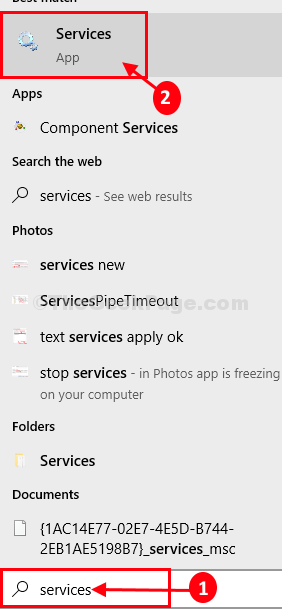
3. Suchen Sie nun nach „Plattformdienst für verbundene Geräte“.
4. Rechtsklick auf den Dienst und klicken Sie dann auf „Halt“.
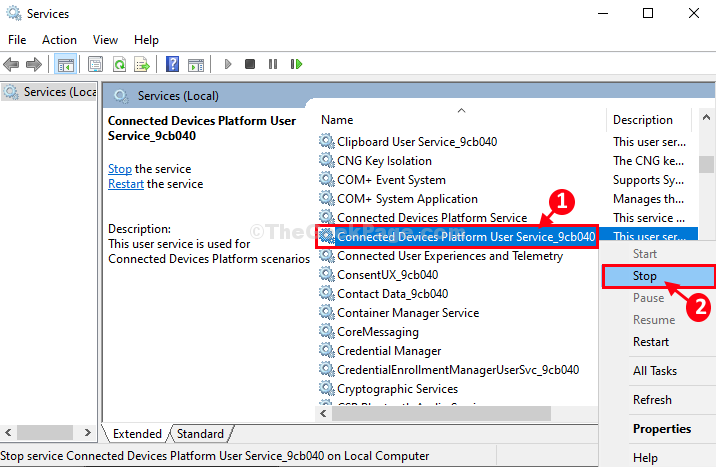
Schließen Dienstleistungen Fenster.
5. Versuchen Sie nun, das „AktivitätenCache”-Datei von Ihrem Computer erneut. (Folgen Sie den Schritten 5 bis 10 des Fixes).
Neustart dein Computer.
Nach dem Neustart ist Ihr Problem behoben.

